OAuth2 क्रेडेंशियल जनरेट करने का दूसरा विकल्प, OAuth2 प्लेग्राउंड का इस्तेमाल करना है. Google API Console के साथ OAuth2 Playground का इस्तेमाल करके, मैन्युअल तरीके से OAuth2 टोकन बनाए जा सकते हैं.
ज़रूरी शर्तें
क्रेडेंशियल बनाने से पहले, आपको प्रोजेक्ट बनाना होगा. साथ ही, उपयोगकर्ता की सहमति वाली स्क्रीन को कॉन्फ़िगर करना होगा और AdMob API को चालू करना होगा.
क्लाइंट आईडी और क्लाइंट सीक्रेट पाना
क्रेडेंशियल बनाना
प्रोजेक्ट ड्रॉप-डाउन से, कोई मौजूदा प्रोजेक्ट चुनें या नया प्रोजेक्ट बनाएं.
क्रेडेंशियल पेज पर, क्रेडेंशियल बनाएं चुनें. इसके बाद, OAuth क्लाइंट आईडी चुनें.
ऐप्लिकेशन टाइप में जाकर, वेब ऐप्लिकेशन चुनें.
अनुमति वाले रीडायरेक्ट यूआरआई में जाकर, इस तरह की लाइन जोड़ें:
https://developers.google.com/oauthplaygroundबनाएं पर क्लिक करें.
क्लाइंट आईडी पेज पर, क्लाइंट आईडी और क्लाइंट सीक्रेट को नोट करें. आपको अगले चरण में इनकी ज़रूरत पड़ेगी.
OAuth की सहमति वाली स्क्रीन को कॉन्फ़िगर करना
OAuth 2.0 क्लाइंट आईडी का इस्तेमाल करने से पहले, आपको OAuth की सहमति वाली स्क्रीन को कॉन्फ़िगर करना होगा.
प्रोजेक्ट के ड्रॉप-डाउन से, वह प्रोजेक्ट चुनें जिसका इस्तेमाल क्रेडेंशियल जनरेट करने के लिए किया गया था.
OAuth 2.0 क्लाइंट आईडी का इस्तेमाल करने के लिए, OAuth की सहमति वाली स्क्रीन को कॉन्फ़िगर करें. ऐसा करने के कई तरीके हैं:
- उपयोगकर्ता टाइप को बाहरी और पब्लिश करने की स्थिति को पब्लिश किया गया पर सेट करें.
- इसके अलावा, उपयोगकर्ता टाइप को बाहरी और पब्लिश करने की स्थिति को टेस्टिंग पर सेट करें. इसके बाद, उपयोगकर्ता जोड़ें को चुनकर टेस्ट उपयोगकर्ता जोड़ें, ताकि उन्हें आपके OAuth 2.0 क्लाइंट आईडी का इस्तेमाल करने का ऐक्सेस दिया जा सके.
OAuth की सहमति वाली स्क्रीन सेट अप करने के बारे में ज़्यादा जानकारी देखें.
टोकन जनरेट करना
OAuth2 प्लेग्राउंड पर जाएं. इस लिंक का इस्तेमाल करने पर, कुछ मुख्य वैल्यू अपने-आप भर जाएंगी.
सबसे ऊपर दाएं कोने में मौजूद, गियर आइकॉन
 पर क्लिक करें. इसके बाद, अपने OAuth क्रेडेंशियल का इस्तेमाल करें बॉक्स को चुनें (अगर पहले से चुना हुआ नहीं है).
पर क्लिक करें. इसके बाद, अपने OAuth क्रेडेंशियल का इस्तेमाल करें बॉक्स को चुनें (अगर पहले से चुना हुआ नहीं है).सुनिश्चित करें कि:
- OAuth फ़्लो को सर्वर-साइड पर सेट किया गया हो.
- ऐक्सेस टाइप को ऑफ़लाइन पर सेट किया गया हो. इससे, आपको सिर्फ़ ऐक्सेस टोकन के बजाय, रीफ़्रेश टोकन और ऐक्सेस टोकन मिलता है.
ऊपर दिया गया OAuth2 क्लाइंट आईडी और OAuth2 क्लाइंट पासकोड डालें.
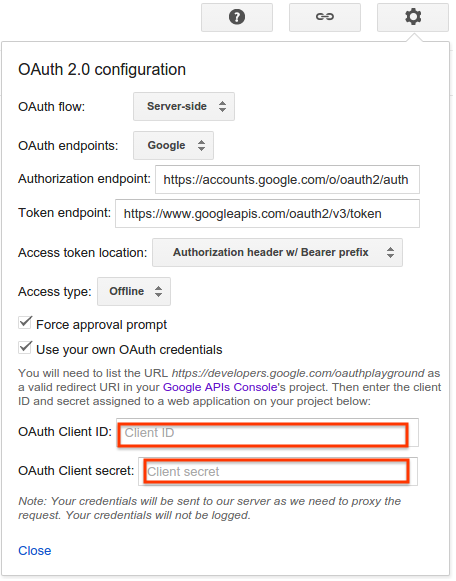
पहला चरण - एपीआई चुनना और उन्हें अनुमति देना लेबल वाले सेक्शन में, सबसे नीचे मौजूद टेक्स्ट बॉक्स में यह यूआरएल डालें. अगर यह पहले से मौजूद नहीं है, तो एपीआई को अनुमति दें पर क्लिक करें:
https://www.googleapis.com/auth/admob.readonlyअगर कहा जाए, तो उस खाते में साइन इन करें जिसे आपको ऐक्सेस और अनुमति देनी है. अगर ऐसा नहीं है, तो पक्का करें कि सबसे ऊपर दाएं कोने में मौजूद मौजूदा Google उपयोगकर्ता, वह AdMob खाता है जिसके लिए आपको क्रेडेंशियल चाहिए.
आपको एक प्रॉम्प्ट दिखेगा, जिसमें बताया जाएगा कि आपका ऐप्लिकेशन आपका AdMob डेटा देखना चाहता है. जारी रखने के लिए, स्वीकार करें पर क्लिक करें.
दूसरा चरण - टोकन के लिए ऑथराइज़ेशन कोड एक्सचेंज करना लेबल वाले टैब में, आपको ऑथराइज़ेशन कोड दिखेगा. टोकन के लिए ऑथराइज़ेशन कोड बदलें पर क्लिक करें.
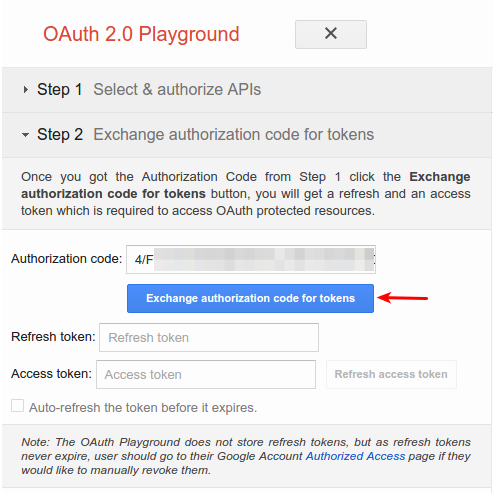
अगर सब कुछ ठीक रहा, तो रीफ़्रेश टोकन और ऐक्सेस टोकन आपके लिए भरे जा सकते हैं. इसके लिए, आपको दूसरा चरण - टोकन के लिए अनुमति कोड एक्सचेंज करना को फिर से बड़ा करना पड़ सकता है:
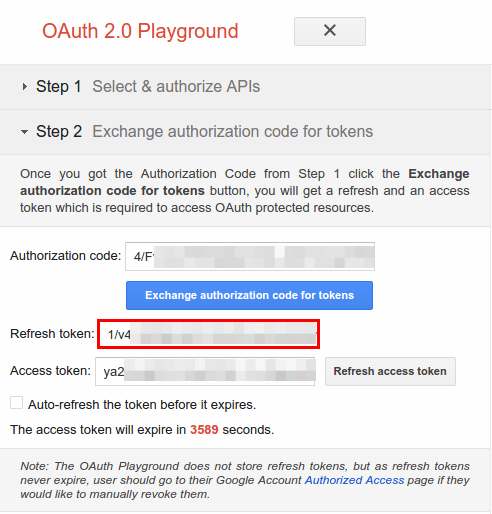
अपनी पसंद की क्लाइंट लाइब्रेरी के लिए, कॉन्फ़िगरेशन फ़ाइल में क्लाइंट आईडी और क्लाइंट पासवर्ड के साथ-साथ रिफ़्रेश टोकन को कॉपी करें.
AdMob API में, OAuth के लिए क्लाइंट लाइब्रेरी कॉन्फ़िगर करें.
अपने क्लाइंट आईडी से OAuth2 Playground को हटाना
अब आपके पास रीफ़्रेश टोकन है. इसलिए, अब आपको OAuth2 Playground को अनुमति वाले रीडायरेक्ट यूआरआई के तौर पर इस्तेमाल करने की ज़रूरत नहीं है. इसे अनुमति वाले रीडायरेक्ट यूआरआई की सूची से हटाने के लिए:
प्रोजेक्ट ड्रॉप-डाउन से, अपना प्रोजेक्ट चुनें.
क्रेडेंशियल पेज पर, बदलाव करने के लिए क्लाइंट आईडी के नाम पर क्लिक करें.
अनुमति वाले रीडायरेक्ट यूआरआई से
https://developers.google.com/oauthplaygroundको हटाएं. ध्यान दें कि आपको कम से कम एक रीडायरेक्ट यूआरआई रखना होगा.सेव करें पर क्लिक करें.
शेयर किए गए टोकन रद्द करना
शेयर किए गए टोकन को दो तरीकों से रद्द किया जा सकता है:
Google खाते की अनुमतियों वाले पेज पर जाएं और उस प्रोजेक्ट से ऐक्सेस वापस लें.
इसके अलावा, Google Identity API का इस्तेमाल करके, वेब ऐप्लिकेशन टोकन रद्द किए जा सकते हैं.

